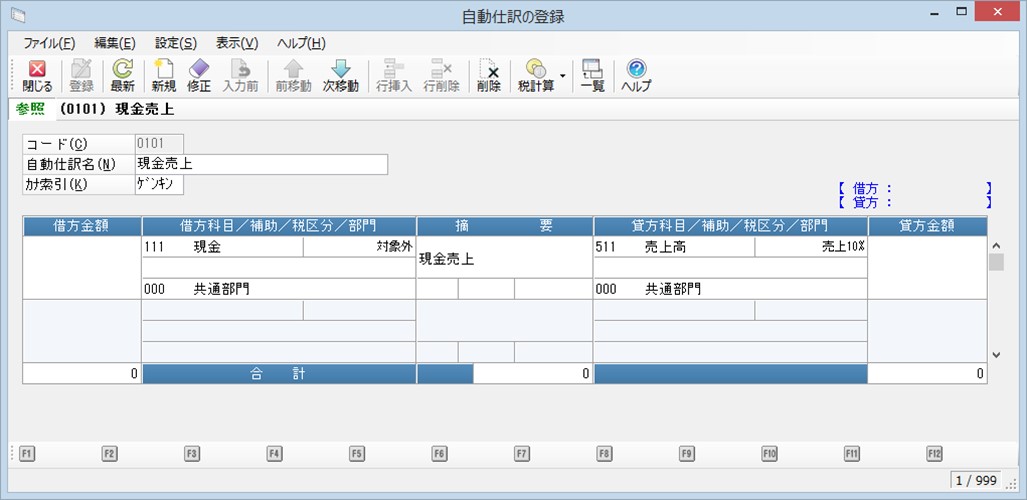自動仕訳の登録
日常よく使用する仕訳や、毎月定期的に発生する仕訳を自動仕訳として登録します。
自動仕訳を使用すると、簿記に詳しくない方でも入力作業ができ、入力する項目が減ることで作業が簡単になります。
仕訳入力の際、自動仕訳に設定したコードを指示するだけで登録された内容が入力されます。
あらかじめ一般的な内容は登録されていますので、必要に応じて追加登録・修正を行ってください。
ヒントと注意事項
-
操作を実行するユーザーに対して、「セキュリティ」-「領域ユーザーの登録」で入力・参照ロックされている勘定科目・部門については、本処理では以下のように扱います。
≪一覧表示画面≫
-
入力・参照ロックされている勘定科目・部門が設定されている自動仕訳は表示されません。
≪個別表示画面≫
-
入力・参照ロックされている勘定科目・部門は設定できません。
-
-
特定の条件を満たす自動仕訳については、削除できません。
また、削除した場合、他のデータに影響が出ることがあります。
条件と影響が出るデータについては、「前準備処理の概要」-「≪マスターの削除について≫ 」をご覧ください。
-
消費税額は入力しません。仕訳の入力時に設定された消費税の計算方法を参照して、自動計算を行います。
-
明細に勘定科目が一つも設定されていない状態で自動仕訳を登録することはできません(金額のみ、部門のみ入力している場合など)。
-
貸借それぞれの税計算モード、数字1・2を設定することもできます。操作方法は伝票入力時と同様です。
-
「伝票エラーメッセージの登録」で設定されている勘定科目の組み合わせが入力されると、登録時に確認画面が表示されます。
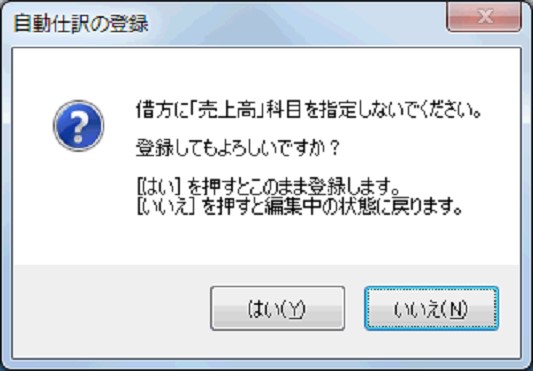
-
他の処理で自動仕訳の参照ウィンドウを使用する際に、「お気に入り」機能を使用することができます。
参照ウィンドウのコードの左側に「☆」マークがありますので、色を付けた自動仕訳については、画面下部の「お気に入り項目を優先的に表示する」のチェックマークを付けることで、参照ウィンドウ内で優先的に表示させることができます。
以下のいずれかの方法で「お気に入り」に設定することができます。
-
「☆」マークをクリック
-
行選択して[スペース]キーを押す

-
画面
メニューの「前準備」-「自動仕訳の登録」を選択すると、以下のような画面が表示されます。
一覧表示画面と個別表示画面の違いについては、「前準備」-「前準備処理の概要」-「≪マスター登録処理の画面について≫ 」も併せてご覧ください。
≪一覧表示画面≫
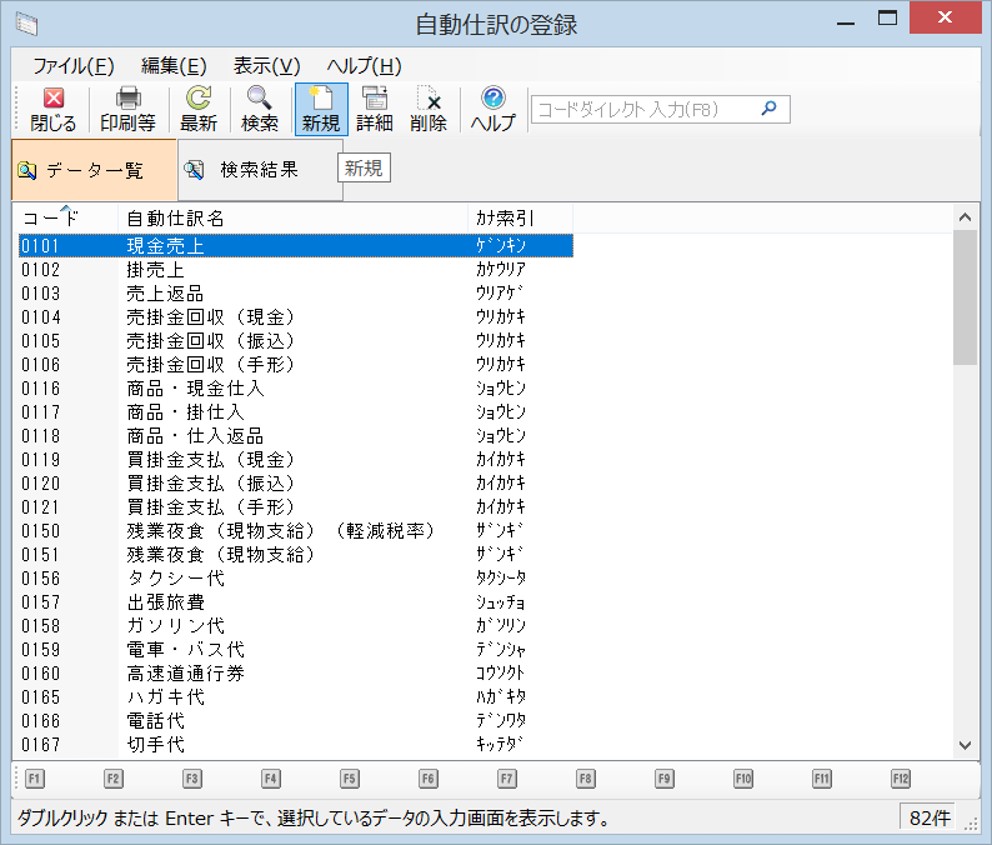
コードダイレクト入力機能を使用することができます。操作方法等については、「前準備」-「前準備処理の概要」-「≪マスター登録処理の画面について≫ 」をご覧ください。
≪個別表示画面≫